Jak odeslat skupinový text na iPhone
Různé / / November 28, 2021
Skupinové zasílání zpráv je nejjednodušší způsob, jak se všichni ve skupině spojit a vyměňovat si navzájem informace. Umožňuje vám spojit se se skupinou lidí (3 nebo více) současně. Je to skvělý způsob, jak zůstat v kontaktu s přáteli a příbuznými a někdy také s kolegy v kanceláři. Textové zprávy, videa a obrázky mohou odesílat a přijímat všichni členové skupiny. V tomto článku se můžete naučit, jak odeslat skupinový text na iPhone, jak pojmenovat skupinové chaty na iPhone a jak zanechat skupinový text na iPhone. Přečtěte si tedy níže a dozvíte se více.

Obsah
- Jak odeslat skupinový text na iPhone?
- Důležité funkce skupinového chatu na iPhone
- Krok 1: Zapněte funkci skupinových zpráv na iPhone.
- Krok 2: Napište zprávu pro odeslání skupinového textu na iPhone.
- Krok 3: Přidejte lidi do skupinového chatu
- Jak odebrat někoho ze skupinového chatu na iPhone?
- Jak zanechat skupinový text na iPhone?
Jak odeslat skupinový text na iPhone?
Důležité funkce skupinového chatu na iPhone
- Můžete přidat až 25 účastníků v textu skupiny iMessage.
- Vy nemůžete se znovu přidat do skupiny po opuštění chatu. Jiný člen skupiny však může.
- V případě, že chcete přestat dostávat zprávy od členů skupiny, můžete ztlumit chat.
- Můžete si vybrat blokovat ostatní účastníky, ale jen ve výjimečných případech. Poté by vás nemohli kontaktovat prostřednictvím zpráv nebo hovorů.
Přečtěte si zde a dozvíte se více Aplikace Apple Messages.
Krok 1: Zapněte funkci skupinových zpráv na iPhone
Chcete-li odeslat skupinový text na iPhone, musíte nejprve zapnout skupinové zprávy na vašem iPhone. Postupujte podle uvedených kroků a proveďte totéž:
1. Klepněte na Nastavení.
2. Přejděte dolů a klepněte na Zprávy, jak je znázorněno.
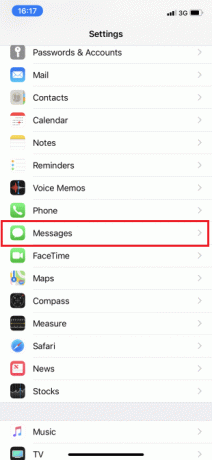
3. Pod SMS/MMS sekce, přepněte Skupinové zasílání zpráv možnost ON.
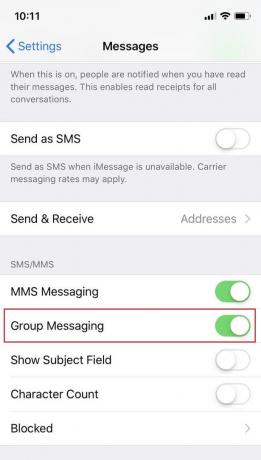
Funkce skupinových zpráv je nyní na vašem zařízení povolena.
Krok 2: Napište zprávu pro odeslání skupinového textu na iPhone
1. Otevři Zprávy aplikace z Domovská obrazovka.

2. Klepněte na Komponovat ikona umístěná v pravém horním rohu obrazovky.

3A. Pod Nová iMessage, zadejte jména kontaktů, které chcete přidat do skupiny.

3B. Nebo klepněte na ikona + (plus). přidat jména z Kontakty seznam.
4. Zadejte svůj zpráva které chcete sdílet se všemi členy uvedené skupiny.
5. Nakonec klepněte na Šíp ikonu pro odeslání.

Voila!!! Takto lze odeslat skupinový text na iPhone. Nyní budeme diskutovat o tom, jak pojmenovat skupinový chat na iPhone a přidat do něj více lidí.
Krok 3: Přidejte lidi do skupinového chatu
Jakmile vytvoříte skupinový chat iMessage, musíte vědět, jak přidat někoho do skupinového textu. To je možné pouze v případě, že zmíněný kontakt také používá iPhone.
Poznámka: Skupinové chaty s uživateli Androidu jsou možné, ale pouze s omezenými funkcemi.
Zde je návod, jak pojmenovat skupinový chat na iPhone a přidat do něj nové kontakty:
1. Otevři Skupinový chat iMessage.

2A. Klepněte na malé Šíp ikona umístěná na pravé straně Skupinové jméno.

2B. Pokud se název skupiny nezobrazuje, klepněte na Šíp umístěný na pravé straně Počet kontaktů.
3. Klepněte na Info ikonu v pravém horním rohu obrazovky.

4. Klepnutím na existující název skupiny upravte a zadejte nový název skupiny.
5. Dále klepněte na Přidat kontakt volba.

6A. Buď zadejte Kontaktnázev přímo.
6B. Nebo klepněte na ikona + (plus). přidat osobu ze seznamu kontaktů.
7. Nakonec klepněte na Hotovo.
Přečtěte si také: Opravte, že oznámení o zprávě iPhone nefunguje
Jak odebrat někoho ze skupinového chatu na iPhone?
Odebrání kohokoli ze skupinového textu je možné pouze v případě, že existuje 3 nebo více lidí jsou přidáni do skupiny, vyjma tebe. Kdokoli ve skupině může přidávat nebo mazat kontakty ze skupiny pomocí iMessages. Po odeslání první zprávy můžete ze skupinového textu kohokoli odebrat následovně:
1. Otevři Skupinový chat iMessage.
2. Klepněte na Šíp ikonu z pravé strany Skupinové jméno nebo Počet kontaktů, jak bylo vysvětleno dříve.
3. Nyní klepněte na Info ikona.
4. Klepněte na kontaktní jméno chcete odstranit a přejeďte doleva.
5. Nakonec klepněte na Odstranit.
Nyní jste připraveni odebrat kontakt ze skupinového chatu iMessage, pokud byla zmíněná osoba přidána omylem nebo s ní již nechcete komunikovat prostřednictvím skupinových textů.
Přečtěte si také:Oprava iPhone nemůže odesílat SMS zprávy
Jak zanechat skupinový text na iPhone?
Jak jsme již informovali, ve skupině musí být tři lidé kromě vás, abyste ji mohli opustit.
- Proto by nikdo neměl opustit chat, pokud právě mluvíte se dvěma dalšími lidmi.
- Také pokud chat smažete, ostatní účastníci vás stále mohou kontaktovat a budete i nadále dostávat aktualizace.
Takto zanecháte skupinový text na iPhone:
1. Otevřeno iMessageSkupinový chat.
2. Klepněte na Šipka > Informace ikona.
3. Klepněte na Opustit tuto konverzaci možnost umístěná ve spodní části obrazovky.

4. Dále klepněte na Opustit tuto konverzaci znovu potvrdit totéž.
Přečtěte si také: Jak opravit zamrzlý nebo uzamčený iPhone
Často kladené otázky (FAQ)
Q1. Jak vytvořit skupinový chat na iPhone?
- Zapnout Skupinové zasílání zpráv možnost ze zařízení Nastavení.
- Spusťte iMessage aplikaci a klepněte na Komponovat knoflík.
- Zadejte jména kontaktů nebo klepněte na Přidat tlačítko pro přidání lidí ze seznamu kontaktů do této skupiny
- Nyní zadejte své zpráva a klepněte na Poslat.
Q2. Jak mohu vytvořit skupinový chat v Kontaktech na iPhone?
- Otevři Kontakty aplikace na vašem iPhone.
- Klepněte na (plus) + tlačítko z levého dolního rohu obrazovky.
- Klepněte na Nová skupina; potom zadejte a název pro to.
- Dále klepněte na vstup/návrat po zadání názvu skupiny.
- Nyní klepněte na Všechny kontakty pro zobrazení jmen kontaktů ze seznamu.
- Chcete-li přidat účastníky do skupinového chatu, klepněte na kontaktní jméno a pusťte je do Skupinové jméno.
Q3. Kolik lidí se může zúčastnit skupinového chatu?
Aplikace iMessage společnosti Apple pojme až 25 účastníků.
Doporučeno:
- Opravte přehřívání iPhonu a nejde zapnout
- Oprava systému Windows 10, který nerozpoznává iPhone
- 12 způsobů, jak vyřešit problém s plným úložištěm iPhone
- Oprava se nepodařilo přihlásit k iMessage nebo FaceTime
Doufáme, že jste byli schopni pochopit jak poslat skupinový text na iPhone a použijte jej k odesílání skupinových textů, přejmenování skupiny a zanechání skupinového textu na iPhone. Pokud máte nějaké dotazy nebo návrhy, napište je do sekce komentářů.



